Содержание:
- Как добавить друзей в Steam, используя код друга
- Как добавить друзей с помощью функции поиска
- Как добавить друзей в Steam с помощью быстрого приглашения
- Как просмотреть список друзей Steam
- Как удалить кого-то из друзей в Steam
- Что делать, если вы не можете добавлять друзей в Steam
- Играйте с друзьями
Steam — одна из самых популярных платформ для геймеров по всему миру, предлагающая огромное количество игр, возможность создания сообществ и общения с друзьями. Однако для новых пользователей Steam установлено ограничение: чтобы добавить друзей, необходимо совершить покупку на сумму не менее 5 долларов США на платформе. Это требование введено для борьбы со спамом и фишинговыми аккаунтами, но может стать препятствием для пользователей, которые еще не готовы тратить деньги или просто хотят протестировать платформу перед покупкой игр.
Тем не менее существуют способы обойти это ограничение и добавить друзей в Steam без необходимости совершения платежей. В этой статье мы рассмотрим, как это можно сделать на ПК и мобильных устройствах, предоставив вам полезные советы, чтобы вы могли наслаждаться общением с друзьями на Steam, даже не тратя на это деньги. Независимо от того, являетесь ли вы новым пользователем или просто ищете способы расширить свой социальный круг на платформе, эта информация будет вам полезна.
Как добавить друзей в Steam, используя код друга
Добавление друзей в Steam, несмотря на ограничения, введенные для новых аккаунтов, всё же возможно благодаря функции «Код друга». Этот метод является одним из наиболее прямых и эффективных способов для пользователей, которые хотят взаимодействовать с другими игроками на платформе, минуя требование о минимальной сумме покупки. Вот как вы можете использовать код друга для добавления друзей в Steam на ПК и мобильных устройствах:
Шаг 1: Получение вашего уникального кода друга
На ПК: Откройте клиент Steam и перейдите в раздел «Друзья и чат», расположенный в правом верхнем углу интерфейса. Затем кликните на иконку добавления друга, и система покажет ваш уникальный код друга.
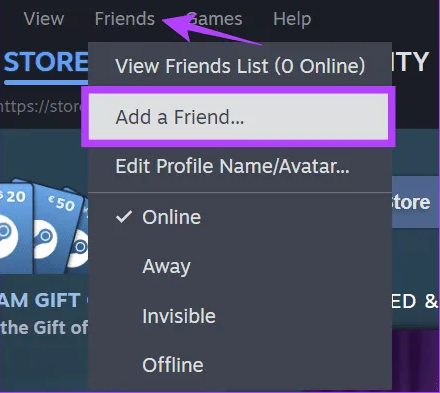
На мобильном устройстве: Откройте мобильное приложение Steam, перейдите в раздел «Вы» в нижнем меню и выберите «Друзья». Далее нажмите на иконку с изображением человечка и плюса, расположенную в верхнем правом углу, чтобы увидеть ваш код друга.
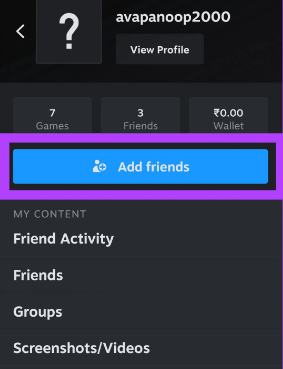
Шаг 2: Обмен кодами с друзьями
Для добавления друзей вам нужно обменяться уникальными кодами. Сообщите ваш код тем, кого хотите добавить в друзья, и попросите их сделать то же самое.
Шаг 3: Добавление друзей через код
На ПК: В том же окне, где вы нашли свой код друга, введите код, полученный от друга, в поле «Введите код друга» и нажмите «Отправить приглашение».
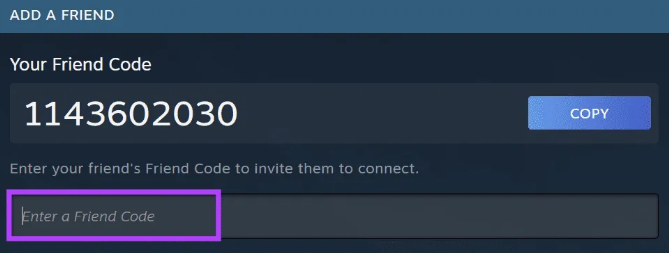
На мобильном устройстве: Аналогично, введите полученный код друга в предназначенное для этого поле после нажатия на иконку с человечком и плюсом и подтвердите действие.
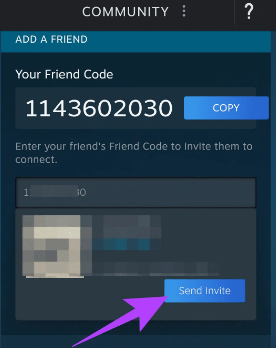
После того как приглашение будет отправлено, ваш друг получит уведомление и сможет подтвердить добавление в друзья. Этот метод позволяет обходить ограничение на добавление друзей для неоплаченных аккаунтов, так как не требует непосредственного взаимодействия через список пользователей Steam или использования функций сообщества, доступ к которым может быть ограничен.
Использование кода друга — это удобный и быстрый способ наладить связь с другими игроками в Steam, не тратя при этом деньги. Таким образом, вы можете начать общение и совместные игровые сессии, даже если ваш аккаунт ещё не соответствует требованиям платформы к покупкам.
Как добавить друзей с помощью функции поиска
Добавление друзей в Steam через функцию поиска является одним из наиболее прямых способов взаимодействия с другими пользователями на платформе. Однако, для новых аккаунтов, не совершивших покупку на сумму минимум $5, эта функциональность может быть ограничена. Тем не менее есть способы, как новые пользователи могут использовать поиск для добавления друзей без необходимости совершать платежи:
Шаг 1: Попросите друга найти вас
Если вы не можете отправлять запросы на добавление в друзья из-за ограничений вашего аккаунта, попросите вашего друга найти вас через функцию поиска. Для этого вашему другу потребуется ваш точный никнейм или Steam ID.
Поделитесь вашим никнеймом или Steam ID. Вы можете найти эту информацию в вашем профиле Steam. Откройте клиент Steam или мобильное приложение, перейдите в ваш профиль и скопируйте информацию из строки адреса или из раздела информации о профиле.
Ваш друг должен использовать функцию поиска. В клиенте Steam или мобильном приложении ваш друг может использовать поисковую строку в верхней части интерфейса или в разделе «Друзья» для ввода вашего никнейма или Steam ID.

Шаг 2: Отправка запроса на добавление в друзья
Когда ваш друг найдет ваш профиль в результате поиска, он сможет отправить вам запрос на добавление в друзья, нажав на соответствующую кнопку в вашем профиле.
Шаг 3: Принятие запроса
Проверьте уведомления. Как только ваш друг отправит запрос, вы получите уведомление в Steam. Откройте раздел «Друзья и чат» в клиенте Steam или мобильном приложении.
Примите запрос на добавление в друзья. В разделе уведомлений вы увидите запрос на добавление в друзья от вашего друга. Просто подтвердите его, и вы сразу же сможете начать общение и совместную игру.
Этот метод позволяет обойти ограничения для новых аккаунтов, давая возможность добавить друзей без необходимости тратить деньги. Основным условием является взаимодействие с другом, который уже имеет полноценный доступ ко всем функциям Steam, включая отправку запросов на добавление в друзья.
Как добавить друзей в Steam с помощью быстрого приглашения
Для пользователей Steam, сталкивающихся с ограничениями по добавлению друзей из-за несовершения покупок, функция быстрого приглашения может стать удобным способом обойти эти ограничения. Этот метод позволяет добавлять друзей, обмениваясь специальной ссылкой приглашения, что делает процесс намного проще и доступнее для новых пользователей. Вот как вы можете использовать быстрое приглашение для добавления друзей в Steam на ПК и мобильных устройствах:
Шаг 1: Создание ссылки на быстрое приглашение
На ПК:
- Откройте клиент Steam и перейдите в раздел «Друзья и чат», расположенный в верхней правой части интерфейса.
- Нажмите на кнопку добавления друга (иконка с изображением человечка и плюсика), что откроет новое окно.
- В этом окне вы найдете опцию «Создать ссылку на приглашение». Нажмите на неё, и Steam сгенерирует уникальную ссылку для вас.
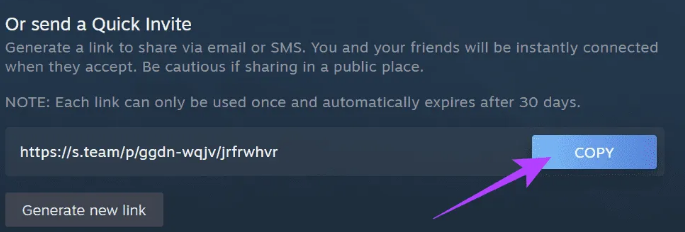
На мобильном устройстве:
- Запустите мобильное приложение Steam и перейдите в раздел «Вы» в нижнем меню, а затем выберите «Друзья».
- Тапните на иконку с изображением человечка и плюсика в верхнем правом углу экрана.
- Выберите «Создать ссылку на приглашение», после чего приложение сгенерирует ссылку для вас.
Шаг 2: Обмен ссылками на приглашение
Поделитесь сгенерированной ссылкой с теми, кого вы хотели бы добавить в друзья в Steam. Это можно сделать через любой доступный канал общения: электронную почту, мессенджеры, социальные сети и т.д.
Шаг 3: Присоединение друзей через ссылку
Когда человек, получивший вашу ссылку, перейдет по ней, он автоматически отправит вам запрос на добавление в друзья в Steam.
Примите запрос, и вы сразу же станете друзьями в Steam, готовыми к общению и совместным играм.
Использование функции быстрого приглашения в Steam — это отличный способ для новых пользователей расширить свой социальный круг на платформе без необходимости тратить деньги. Этот метод удобен, прост и позволяет мгновенно начать взаимодействие с друзьями в игровом сообществе.
Как просмотреть список друзей Steam
Просмотр списка друзей в Steam позволяет легко управлять вашими социальными связями на платформе, следить за онлайн-статусом друзей, их игровой активностью и мгновенно начинать с ними чат или игру. Вне зависимости от того, используете ли вы ПК или мобильное устройство, доступ к списку друзей в Steam осуществляется довольно просто. Вот как вы можете просмотреть список ваших друзей в Steam:
На ПК:
Откройте клиент Steam на вашем ПК. Запустите приложение Steam, войдите в ваш аккаунт, если это необходимо.
Перейдите в раздел «Друзья и чат». Нажмите на иконку «Друзья и чат», расположенную обычно в верхнем левом углу интерфейса Steam. Это откроет список ваших друзей, где отображаются их имена, статусы онлайн и текущие действия.

Используйте функции управления. Вы можете кликнуть правой кнопкой мыши по имени друга для доступа к дополнительным опциям, таким как отправка сообщения, начало голосового чата или просмотр профиля.
На мобильном устройстве:
Запустите мобильное приложение Steam. Откройте приложение Steam на вашем мобильном устройстве и войдите в ваш аккаунт.
Перейдите в раздел «Друзья». Нажмите на иконку меню, затем выберите «Друзья» из предложенного списка. Это откроет список ваших друзей с указанием их текущего статуса и игровой активности.
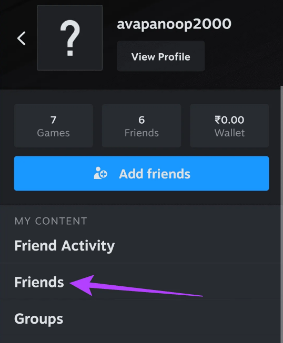
Управление списком друзей. Тапните на имя друга для просмотра его профиля или начала чата. Вы также можете управлять своим списком друзей, добавляя новых или удаляя существующих.
Независимо от выбранного устройства, список друзей в Steam является центральным элементом социального взаимодействия на платформе, предоставляя удобный доступ к вашему игровому сообществу. Умение просматривать и управлять списком друзей поможет вам оставаться на связи с теми, с кем вы любите играть, и быстро находить друзей для новых игровых приключений.
Как удалить кого-то из друзей в Steam
В процессе использования Steam может возникнуть необходимость удалить кого-то из списка друзей. Это может быть связано с различными причинами, включая личные предпочтения, неактивность другого пользователя или желание сократить список до наиболее часто используемых контактов. Удаление друзей в Steam — простой процесс, который можно выполнить как на ПК, так и на мобильном устройстве. Вот как это сделать:
На ПК:
- Откройте клиент Steam и войдите в ваш аккаунт.
- Убедитесь, что вы запустили последнюю версию клиента Steam и успешно вошли в систему.
- Перейдите в раздел «Друзья и чат».
- Нажмите на соответствующую иконку в нижнем правом углу интерфейса, чтобы открыть список ваших друзей.
- Найдите друга, которого хотите удалить, и кликните правой кнопкой мыши по его имени.
- В контекстном меню выберите опцию «Удалить из друзей» или аналогичный пункт, подтвердив своё действие.
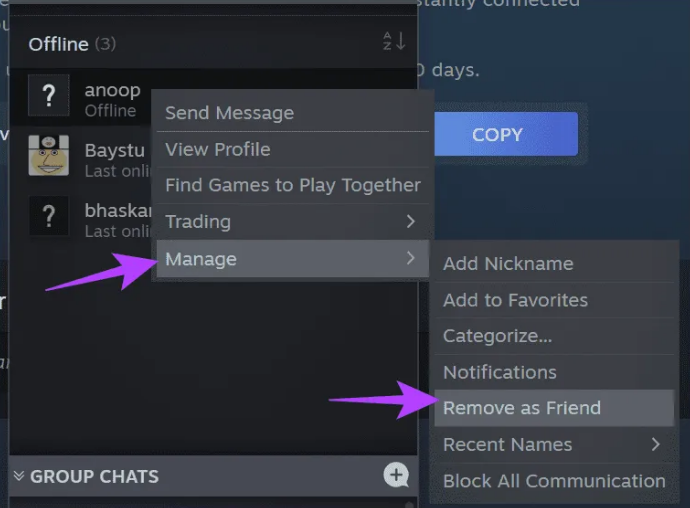
На мобильном устройстве:
- Откройте мобильное приложение Steam и войдите в ваш аккаунт.
- Перейдите в раздел «Вы» или «Аккаунт» для доступа к настройкам вашего профиля.
- Перейдите в раздел «Друзья».
- Это можно сделать, нажав на соответствующую иконку в меню или вкладках приложения.
- Выберите друга, которого хотите удалить.
- Нажмите на его имя, чтобы открыть диалоговое окно или профиль.
- Используйте опцию удаления.
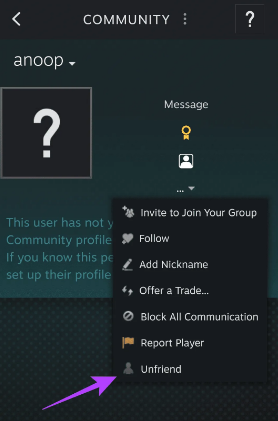
Обычно это делается через меню действий или настройки профиля друга, где можно выбрать опцию «Удалить из друзей» или аналогичный пункт.
После удаления пользователя из списка друзей вы больше не сможете видеть его онлайн-статус, игровую активность и отправлять ему сообщения через Steam до тех пор, пока снова не добавите его в друзья. Удаление из друзей — это одностороннее действие; другой пользователь не получит уведомления о том, что вы удалили его, но сможет заметить это, проверив свой список друзей.
Этот процесс позволяет вам поддерживать актуальность и удобство использования списка друзей в Steam, удаляя тех, с кем вы больше не взаимодействуете, или тех, кого предпочитаете исключить из своего игрового круга.
Играйте с друзьями
Игра вместе с друзьями — одно из самых удовлетворительных и увлекательных занятий, которые может предложить платформа Steam. Даже если вы столкнулись с ограничениями, связанными с добавлением друзей из-за несовершения покупок, существуют способы, позволяющие наслаждаться совместной игрой без дополнительных расходов. Ниже приведены советы, как максимально использовать возможности Steam для игры с друзьями, даже если вы не можете добавить их в свой список друзей напрямую:
Используйте общедоступные серверы
Многие игры на Steam предлагают возможность присоединения к общедоступным серверам, где вы можете встретиться с вашими друзьями. Просто договоритесь о времени и сервере, к которому вы хотите присоединиться, и играйте вместе, не добавляя друг друга в список друзей.
Создайте приватный сервер
Для некоторых игр вы можете создать приватный сервер или игровую сессию, к которой могут присоединиться только те, у кого есть прямая ссылка или пароль. Это отличный способ играть вместе с друзьями, минуя ограничения Steam.
Воспользуйтесь функцией Steam Remote Play
Steam Remote Play позволяет вам играть в игры вместе, даже если только один из вас владеет игрой. Один пользователь запускает игру и приглашает другого через Steam, даже не будучи в друзьях, для совместной игры онлайн.
Используйте сторонние приложения для связи
Для общения во время игры можно использовать сторонние приложения, такие как Discord или Skype. Они позволяют вам оставаться на связи с друзьями во время игры, обсуждать стратегии и просто общаться.
Поделитесь своими игровыми кодами или приглашениями
В некоторых играх вы можете создать игровую сессию с уникальным кодом или пригласить друзей по электронной почте. Это позволяет играть вместе без необходимости быть в списке друзей Steam.
Играя вместе с друзьями, вы не только улучшаете свой игровой опыт, но и укрепляете связи, даже если вы столкнулись с первоначальными ограничениями Steam. Эти способы позволяют наслаждаться совместным времяпрепровождением в играх, не тратя дополнительные средства на добавление друзей в официальный список Steam.

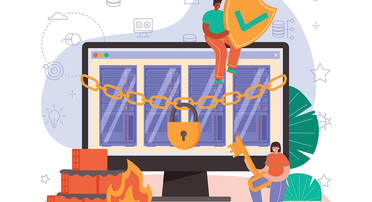

Добавить комментарий